Windows Update s-a blocat la descărcarea actualizărilor [RESOLUT]
Publicat: 2017-06-12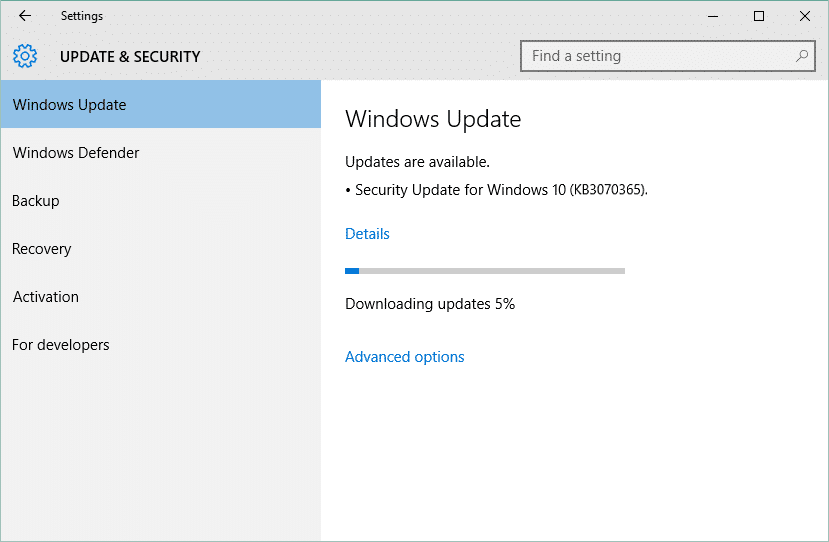
Depanați Windows Update blocat la descărcarea actualizărilor: este posibil să existe actualizări disponibile pe computer și, de îndată ce începeți să descărcați actualizările, acestea sunt blocate la 0%, 20% sau 99% etc. De fiecare dată când încercați să descărcați actualizările, veți blocați la o cifră diferită de cea precedentă și chiar dacă îl lăsați timp de 4-5 ore vor rămâne blocați sau înghețați în același procent anume.
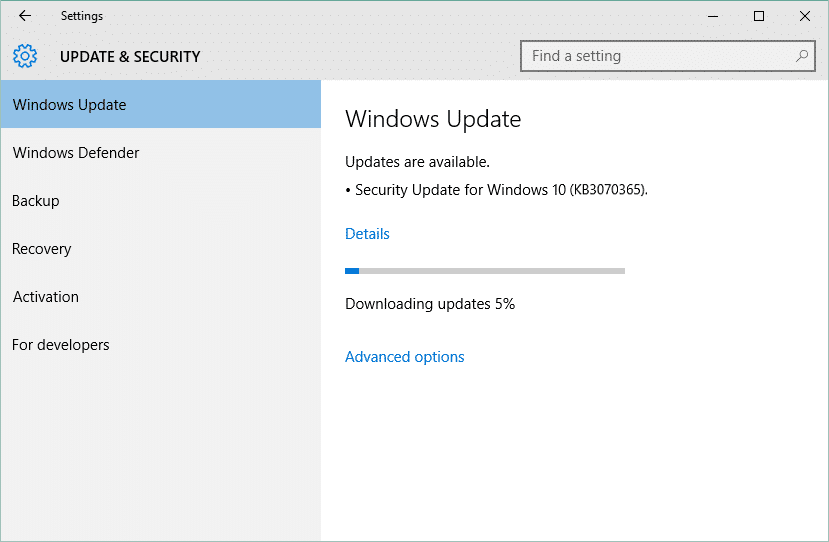
Actualizarea Windows este foarte importantă pentru a vă proteja computerul de încălcarea securității, cum ar fi recent WannaCrypt, Ransomware etc. Și dacă nu vă mențineți computerul la zi, atunci riscați să fiți vulnerabil la astfel de atacuri. Prin urmare, este foarte important să remediați Windows Update care așteaptă problema de instalare, așa că, fără a pierde timp, să vedem cum să facem asta.
Cuprins
- Windows Update s-a blocat la descărcarea actualizărilor [RESOLUT]
- Metoda 1: Rulați instrumentul de depanare Windows Update
- Metoda 2: Asigurați-vă că toate serviciile legate de Windows Update rulează
- Metoda 3: Redenumiți folderul SoftwareDistribution
- Metoda 4: Dezactivați toate serviciile non-Microsoft (pornire curată)
- Metoda 5: Rulați System File Checker (SFC) și Check Disk (CHKDSK)
- Metoda 6: Rulați Microsoft Fixit
Windows Update s-a blocat la descărcarea actualizărilor [SOLUȚIONAT]
Asigurați-vă că ați creat un punct de restaurare în cazul în care ceva nu merge bine.
Metoda 1: Rulați instrumentul de depanare Windows Update
1.Tastați „depanare” în bara de căutare Windows și faceți clic pe Depanare.
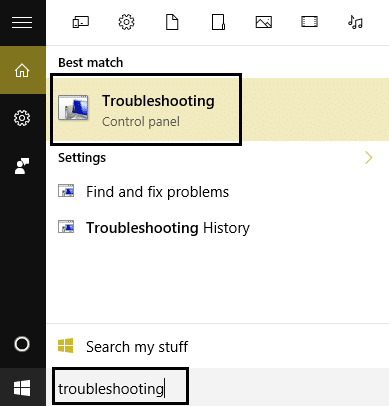
2. În continuare, din panoul din stânga ferestrei selectați Vizualizați tot.
3. Apoi, din lista Depanare probleme computer, selectați Windows Update.
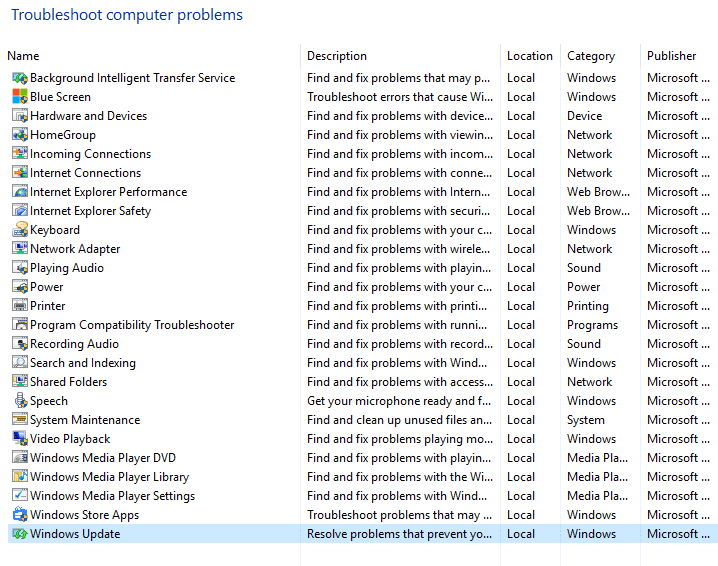
4. Urmați instrucțiunile de pe ecran și lăsați să ruleze Windows Update Troubleshoot.
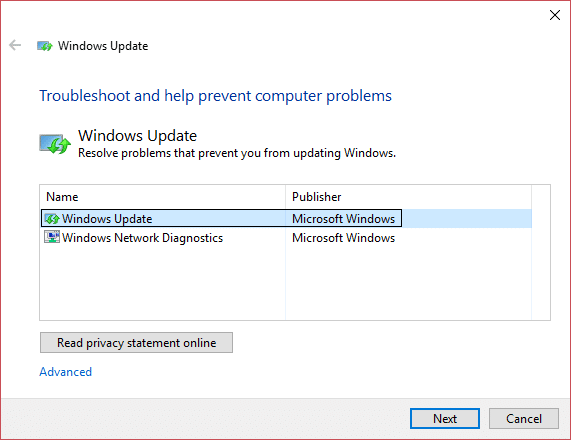
5. Reporniți computerul și încercați din nou să instalați actualizări care au fost blocate.
Metoda 2: Asigurați-vă că toate serviciile legate de Windows Update rulează
1. Apăsați tasta Windows + R, apoi tastați „ services.msc ” (fără ghilimele) și apăsați Enter.
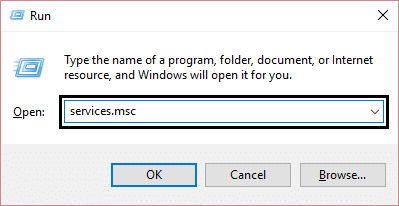
2. Localizați următoarele servicii:
Serviciu de transfer inteligent de fundal (BITS)
Serviciul Criptografic
Windows Update
Instalator MSI
3. Faceți clic dreapta pe fiecare dintre ele și asigurați-vă că tipul lor de pornire este setat la Automat.
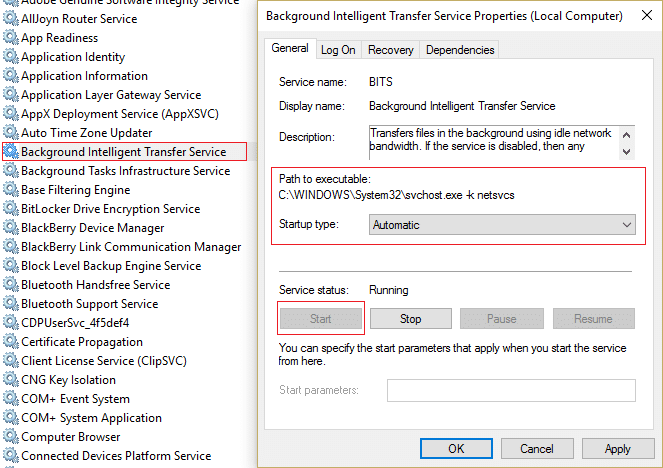
4. Acum, dacă oricare dintre serviciile de mai sus este oprită, asigurați-vă că faceți clic pe Start sub Stare serviciu.
6. Faceți clic pe Aplicare urmat de OK și apoi reporniți computerul pentru a salva modificările.
Acest pas este esențial, deoarece ajută la depanarea problemei de descărcare a actualizărilor blocate de Windows Update , dar dacă tot nu puteți descărca actualizări, continuați cu următoarea metodă.
Metoda 3: Redenumiți folderul SoftwareDistribution
1.Apăsați tasta Windows + X apoi selectați Command Prompt (Admin).
2. Acum tastați următoarele comenzi pentru a opri Windows Update Services și apoi apăsați Enter după fiecare:
net stop wuauserv
net stop cryptSvc
biți de oprire net
net stop msserver
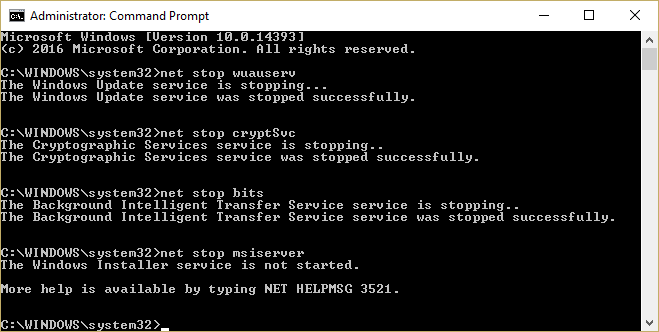
3. În continuare, tastați următoarea comandă pentru a redenumi folderul SoftwareDistribution și apoi apăsați Enter:
ren C:\Windows\SoftwareDistribution SoftwareDistribution.old
ren C:\Windows\System32\catroot2 catroot2.old
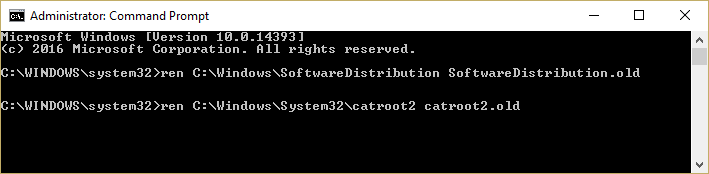
4. În cele din urmă, tastați următoarea comandă pentru a porni Windows Update Services și apăsați Enter după fiecare:
net start wuauserv
net start cryptSvc
biți net de pornire
net start msserver

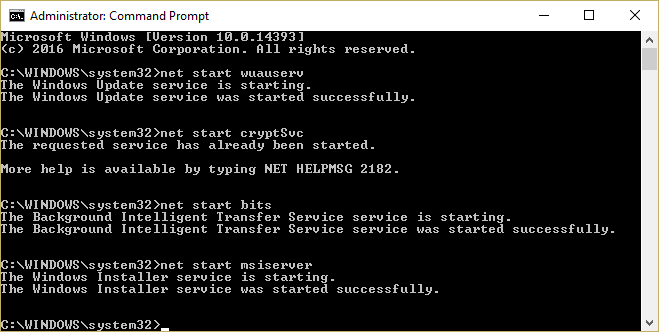
5.Reporniți computerul pentru a salva modificările.
Metoda 4: Dezactivați toate serviciile non-Microsoft (pornire curată)
1.Apăsați tasta Windows + butonul R , apoi tastați „msconfig” și faceți clic pe OK.
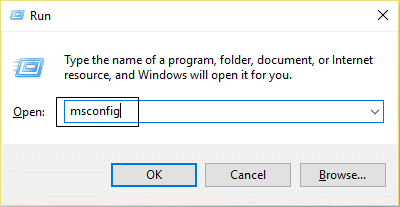
2. În fila General de sub, asigurați-vă că „Pornire selectivă” este bifată.
3. Debifați „Încărcați articole de pornire ” sub pornire selectivă.
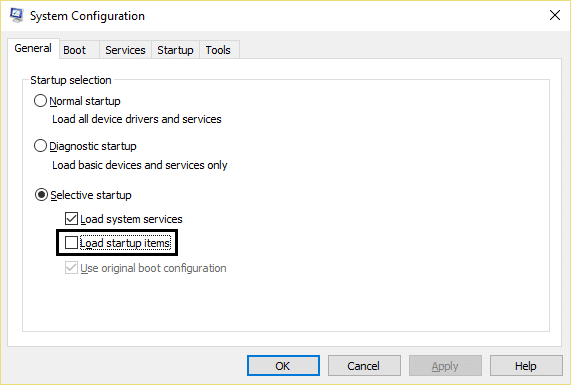
4.Selectați fila Service și bifați caseta „Ascunde toate serviciile Microsoft”.
5.Acum faceți clic pe „Dezactivați toate” pentru a dezactiva toate serviciile inutile care ar putea cauza conflicte.
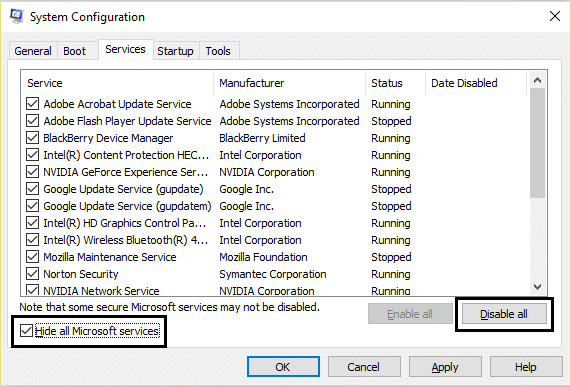
6. În fila Pornire, faceți clic pe „Deschideți Managerul de activități”.
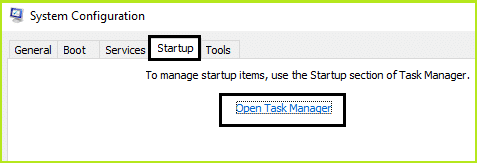
7. Acum, în fila Pornire (în interiorul Managerului de activități) dezactivați toate elementele de pornire care sunt activate.
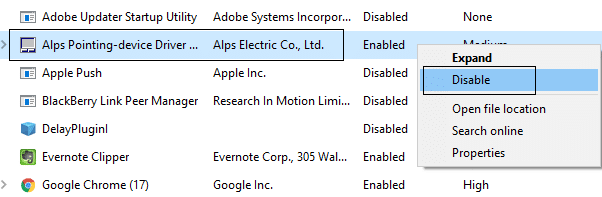
8. Faceți clic pe OK și apoi pe Restart. Acum, încercați din nou să actualizați Windows și de data aceasta veți putea să vă actualizați Windows cu succes.
9.Apăsați din nou tasta Windows + butonul R și tastați „msconfig” și faceți clic pe OK.
10. În fila General, selectați opțiunea Pornire normală , apoi faceți clic pe OK.
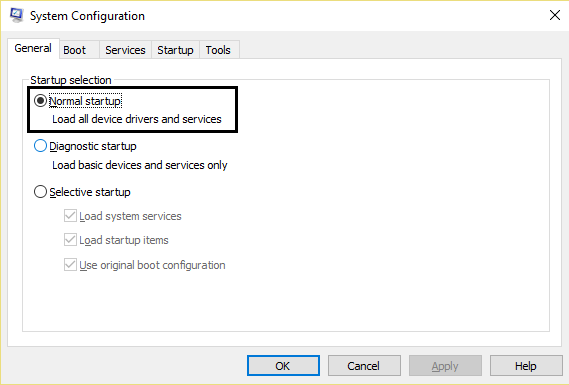
11. Când vi se solicită să reporniți computerul, faceți clic pe Restart. Acest lucru vă va ajuta cu siguranță să remediați problema de descărcare a actualizărilor blocată de Windows Update.
Metoda 5: Rulați System File Checker (SFC) și Check Disk (CHKDSK)
1. Apăsați tasta Windows + X apoi faceți clic pe Command Prompt (Admin).
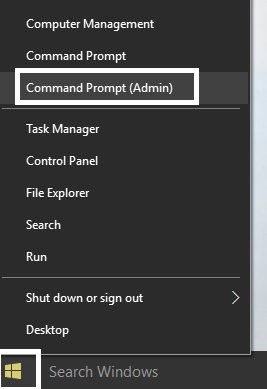
2. Acum introduceți următoarele în cmd și apăsați enter:
Sfc /scannow sfc /scannow /offbootdir=c:\ /offwindir=c:\windows
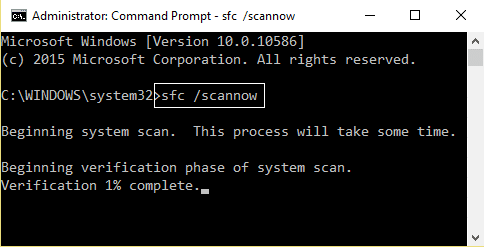
3. Așteptați ca procesul de mai sus să se termine și, odată terminat, reporniți computerul.
4. În continuare, rulați CHKDSK de aici Remediați erorile sistemului de fișiere cu Check Disk Utility (CHKDSK).
5.Lăsați procesul de mai sus să se termine și reporniți din nou computerul pentru a salva modificările.
Metoda 6: Rulați Microsoft Fixit
Dacă niciunul dintre pașii de mai sus nu a fost de ajutor în depanarea problemei de actualizare blocată de Windows Update, atunci, ca ultimă soluție, puteți încerca să rulați Microsoft Fixit, care pare util în rezolvarea problemei.
1. Mergeți aici și apoi derulați în jos până când găsiți „ Remediați erorile Windows Update ”
2. Faceți clic pe el pentru a descărca Microsoft Fixit sau puteți descărca direct de aici.
3.Odată descărcat, faceți dublu clic pe fișier pentru a rula instrumentul de depanare.
4. Asigurați-vă că faceți clic pe Avansat și apoi faceți clic pe opțiunea „Run as administrator”.
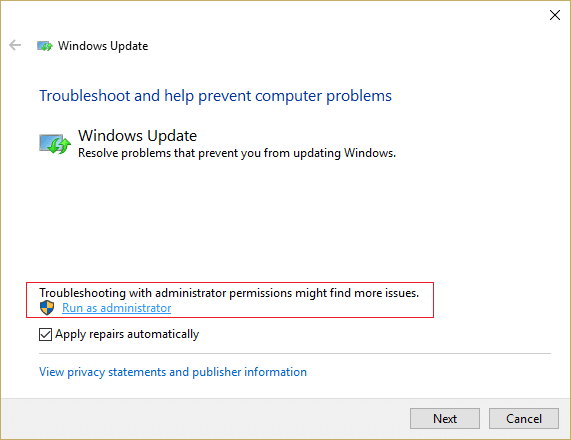
5.Odată ce instrumentul de depanare va avea privilegii de administrator, se va deschide din nou, apoi faceți clic pe avansat și selectați „ Aplicați reparațiile automat. „
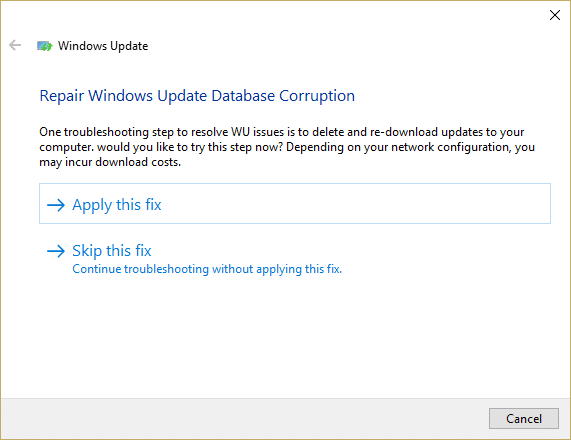
6. Urmați instrucțiunile de pe ecran pentru a finaliza procesul și va depana automat toate problemele cu actualizările Windows și le va rezolva.
Recomandat pentru tine:
- Remediați Microsoft Edge Nu poate fi deschis folosind contul de administrator încorporat
- Cum să remediați aplicația nu se poate deschide folosind contul de administrator încorporat
- Remediați problemele cu meniul Start din Windows 10
- Remediați BSOD de excepție neașteptată a magazinului în Windows 10
Atât ați reușit să reparați cu succes Windows Update blocat la descărcarea actualizărilor , dar dacă mai aveți întrebări cu privire la această postare, nu ezitați să le întrebați în secțiunea de comentarii.
